Сьогодні ви знову повертаємося до теми вибору ноутбука. На цей раз мова піде про параметри, на які слід звертати увагу при покупці ноутбука.
Багато хто вважає, що потрібно вибирати комп'ютери від якогось одного виробника. Ніби як в однієї фірми вони краще, а в іншої гірше. Так ось: такий підхід в принципі є невірним. Вдалі і не дуже моделі зустрічаються у всіх виробників.
Сумніваєтеся? Задайте питання на цю тему на будь-якому тематичному форумі і ви станете призвідником чергового «холівара». А все тому, що кожен буде відстоювати честь бренду, модель якого йому сподобалася більше інших. А якщо такого кожному попалося кілька вдалих моделей цього виробника, то все, гаси світло. Він з піною у рота буде кричати про перевагу «свого» бренду, відмовляючись навіть дивитися на моделі від інших виробників. Зрозуміло, що ні про яку об'єктивність мови при цьому не йде.
І ніколи ще не було такого, щоб всі дружно сказали: «Виробник« Ім'ярек »- найкращий виробник ноутбуків». Так що бренд - справа десята.
Ще одна помилка - вибирати ноутбук, орієнтуючись виключно на його продуктивність. Звичайно, це питання важливий. Але повірте, вам дуже не сподобатися працювати навіть з найпотужнішим ноутбуком, у якого з усіх щілин будуть стирчати якісь недоробки.
Так з чого ж варто почати?
А почати варто з дисплея, оскільки незалежно від того, для яких завдань призначений комп'ютер, на дисплей вам доведеться дивитися в будь-якому випадку.
Я ж хочу звернути вашу увагу на той факт, що дисплеї можуть бути глянцевими і матовими.
Однак кути огляду - це ще один момент, на який варто звертати увагу. Навіть у глянцевого дисплея вони можуть бути слабкими. Якщо дивитися на дисплей з поганими кутами огляду з боку, зображення починає темніти, зникають деталі і картинка псується.
Варто враховувати не тільки горизонтальні, але і вертикальні кута огляду. Іноді трапляються ноутбуки, у яких зображення нормально виглядає лише тоді, коли він відкритий майже строго на сорок п'ять градусів. Якщо на таких моделях відкрити кришку трохи сильніше, якість картинки в верхній частині екрану відразу починає псуватися.
Загалом, за якістю картинки і ширині кутів огляду глянцеві дисплеї безсумнівні лідери, але є у них і дуже неприємний недолік.
Справа в тому, що вони блікуют і повністю сліпнуть на сонці, тому працювати з ними доводиться виключно в приміщенні або в дуже глухий тіні.
З матовими дисплеями все йде в точності до навпаки. Картинка у них не така жива, хоч і дуже чітка. Кути огляду теж залишають бажати кращого. Але він абсолютно не відблискує і на ньому спокійно можна працювати при яскравому сонячному світлі. Такі дисплеї можна рекомендувати користувачам, які в основному сидять безпосередньо перед комп'ютером і хоча б час від часу припускають працювати поза приміщенням.
Подивіться на наступне зображення. Зліва знаходяться ноутбуки з матовими дисплеями, а праворуч - з глянцевими. Всі знімки зроблені зі спалахом. Оцініть ступінь впливу спалаху на зображення, а потім уявіть на місці спалаху сонячне проміння.

Наступний параметр, який заслуговує на пильну увагу, це клавіатура. Розмір і хід кнопок залежать від особистих переваг користувача, так само, як і наявність (або відсутність) цифрового блоку. Але є пара загальних моментів, які заслуговують на увагу.
Насамперед, зверніть увагу на жорсткість основи клавіатури. Якщо навіть при найслабших натисканнях вона відчутно продавлюється, швидше за все працювати з нею буде незручно. Якщо ж основа продавлюється або продавлюється тільки при натисканні, на які вона явно не розрахована, то це вже говорить на її користь.
Звертайте увагу і на нестандартне розташування кнопок. Наприклад, іноді зустрічаються клавіатури, де кнопка Ctrl ставиться праворуч від кнопки Fn. З незвички працювати з такою клавіатурою багатьом незручно. Однак не забувайте, що іноді призначення для цих клавіш можна поміняти в налаштуваннях BIOS.
Ще один часто зустрічається момент, який не подобається багатьом користувачам, включаючи і мене - коротка ліва клавіша Shift.
Якщо періодично вам доводиться працювати в місцях з недостатнім освітленням, є сенс доглядати моделі, оснащені підсвічуванням клавіш.

Якщо ви з якихось причин збираєтеся замість миші користуватися сенсорною панеллю, обов'язково перевірте, чи не спрацьовує вона від випадкових дотиків долонь під час набору тексту.
І не звертайте уваги на заяви виробників, що такий захист є на даній моделі. Використовується вона досить часто, але дуже рідко адекватно працює.
Причому, якщо водити по тачпаду долонею, курсор може не подавати ознак життя, але при ненавмисних коротких торкання постійно спрацьовувати. Тому, якщо сенсорна панель вам потрібна для роботи, не полінуйтеся надрукувати на комп'ютері кілька пропозицій і подивитися, як поведе себе тачпад. Ну а якщо ви віддаєте перевагу користуватися мишею, сенсорну панель можна просто відключити і не паритися.
Варто звертати увагу і на дизайн корпусу. Наприклад, зап'ястя при роботі втомлюються значно менше, якщо задня частина корпусу декілька підведена відносно передньої. Також майте на увазі, що якщо передня кромка корпусу має гострі краї, тривала робота з клавіатурою буде незатишній для рук.
Час автономної роботи комп'ютера теж заслуговує найпильнішої уваги. Якщо більшу частину часу у вас є доступ до розетки, то цим можна не морочитися. В іншому випадку необхідно підбирати модель з «довгограючим» акумулятором.
Не варто забувати і про роз'єми, доступних на комп'ютері. Переконайтеся, що всі необхідні вам роз'єми присутні на моделі, яку ви збираєтеся придбати. Ну і чим більше портів USB на ноутбуці, тим краще.
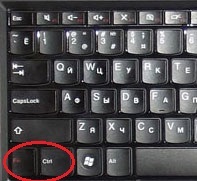
Якщо вам часто доводиться працювати в громадських місцях, не варто ігнорувати роз'єм для замка безпеки типу «Кенсінгтон». На більшості ноутбуків цей роз'єм передбачений, але зустрічаються неприємні винятки.
Черговий момент, який нас може зацікавити, це мережеві інтерфейси, необхідні для роботи. Стандартна зв'язка складається з Ethernet, Wi-Fi і Bluetooth (до речі, на тип Wi-Fi теж варто звертати увагу), проте іноді Bluetooth може бути відсутнім або встановлюватися опціонально. Іноді трапляються моделі з 3G-модулем, але це буває не особливо часто і як правило, це теж опциональное явище.
І ось тепер, коли всі основні параметри нас влаштували, можна дивитися на продуктивність. Якщо ви потребуєте дійсно потужному комп'ютері, я рекомендую поставити на неї якусь вимогливу гру і подивитися, як ноутбук з нею впорається.
Що ж стосується індексу продуктивності Windows, то це штука вельми умовна і оцінювати можливості виходячи з неї, я б не став.
Просто для прикладу порівняйте результати тестів ноутбука Toshiba Satellite R850-115 і Lenovo ThinkPad Edge E520. Виходячи з індексу продуктивності, друга модель повинна управлятися з іграми спритніше, ніж перша, хоча на ділі все відбувається навпаки.
Не забувайте і про розмір жорсткого диска. Якщо комп'ютер буде використовуватися в якості основного, бажано вибирати моделі з більш ємними накопичувачами.
Залежно від необхідності можна також звернути увагу на такі моменти, як тип оптичного приводу, якість акустичної системи, вбудованого мікрофона і веб-камери, якщо останні є на ноутбуці.
Ну і наостанок трохи про зовнішній вигляд. Пам'ятайте, що глянсовий корпус ноутбука виглядає ефектно, але зберігати його в такому вигляді буде непросто, оскільки він відмінно збирає відбитки пальців і дуже погано відтирається.
Якщо ви хочете, щоб ваш комп'ютер залишався чистим без особливих зусиль з вашого боку, намагайтеся вибирати ноутбук з менш марким корпусом.
Зустрічаються і такі поверхні, які хоч брудняться легко, але і чистяться без особливих проблем. З одного боку, це ніби й непогано: протер будь чистою ганчіркою і порядок. Але з іншого боку, постійно натирати ноутбук - воно вам треба?